Реклама
Прошло более 5 лет с тех пор, как Windows 7 получила пакет обновления 1 (SP1), обновление, в котором собраны все важные обновления Центр обновления Windows: все, что вам нужно знатьНа вашем компьютере включен Центр обновления Windows? Центр обновления Windows защищает вас от уязвимостей системы безопасности, поддерживая Windows, Internet Explorer и Microsoft Office в курсе последних обновлений безопасности и исправлений ошибок. Прочитайте больше с момента выхода Windows 7 в 2009 году. Теперь Microsoft довольно любезно объявила о выпуске пакета «удобства», чтобы сократить разрыв, исправление проблем безопасности и множество других битов и бобов с конца Windows 7 SP1 до текущей время.
В дополнение к их доброте, это «удобное обновление совершенно необязательно» и даже не появится в стандартных предложениях Windows Update. Так выбор, на этот раз, действительно полностью за вами Как вы могли бы перейти на Windows 10 случайно и что делатьWindows 10 была случайно автоматически установлена на компьютерах с Windows 7 и 8.1 без согласия пользователя. Microsoft извинилась за ошибку. Мы анализируем события и еще раз показываем, как НЕ получить Windows 10. Прочитайте больше . Давайте кратко рассмотрим, почему вы можете установить обновление, и где вы его найдете, когда придет время.
Удобный накопитель экономит время
Вы недавно установили Windows 7? Как получить дешевую лицензию на Windows 7 или 8 сейчас для бесплатного обновления до Windows 10Беспокоитесь о будущем вашей старой или пиратской копии Windows? Сейчас самое время получить дешевую лицензию на Windows 7 или 8, чтобы обеспечить себе бесплатное обновление до Windows 10. Мы показываем... Прочитайте больше Возможно нет; вы только что освоили Windows 10. Но те, которые имеют, сразу вспомнят перезагрузку своего компьютера несколько раз, пока Windows Update скачивает и устанавливает более пятидесяти лет исправлений безопасности и не-безопасности, чтобы довести вашу новую установку до Дата. Ужасный и тратящий время процесс заставил многих пользователей требовать комплексного пакета услуг для бизнеса.
Ну, на этот раз, Microsoft слушала:
«Несмотря на то, что в течение прошлого года мы потратили много времени на обсуждение Windows 10 (включая новые детали дорожной карты), мы знаем, что организации все еще работают с Windows 7, регулярно обновляя свои образы Windows 7 SP1, чтобы включать последние обновления, версии приложений и Больше. Для тех, кто вовлечен в этот процесс, вы, вероятно, видели такой дисплей слишком много раз:

Удобный накопительный пакет работает подобно Windows 7 с пакетом обновления 2 (SP2), сразу же перенося установку Windows 7 до апреля 2016 года, устанавливая все обновления, выпущенные с момента выпуска. Windows 7 с пакетом обновления 1 (февраль 2011 г.) Выпущен Windows 7 с пакетом обновления 1 - но что внутри? [Новости] Прочитайте больше . После того, как установлено мега-обновление, вам нужно будет установить исправления только в оставшиеся месяцы с апреля 2016 года до даты установки, что сэкономит вам время.
Удобный накопитель будет не отображается как обычное обновление Windows Исправьте Windows Update и сделайте его менее раздражающим без ущерба для безопасностиОбновление Windows может быть неприятным. Вот как вы можете защитить себя от неприятностей, не ставя под угрозу безопасность. Прочитайте больше . Вам придется скачать его с Каталог Центра обновления Windows и вручную установить его. После установки вы можете вернуться к обычному обновлению Windows Как узнать все о Windows UpdateРаз в месяц во вторник исправлений Microsoft выпускает накопительные обновления для всех пользователей Windows. Мы покажем вам, как собирать информацию об обновлениях и какие настройки Центра обновления Windows вы должны знать. Прочитайте больше и исправление до текущей даты.
В этом случае, учитывая размер релиза, мы примем эту причуду установки.
Как вручную установить накопительный пакет
Позвольте мне показать вам, как добавить удобный накопительный пакет Windows 7, известный как Windows 7 Service Pack 2 (но, пожалуйста, не называйте его так, потому что это наверняка не так), к вашей существующей установке Windows 7.
1. Проверьте версию Windows 7
Чтобы это работало, у вас уже должен быть установлен пакет обновления 1 (SP1) для Windows 7. Ударь Ключ Windows, тип WINVERи нажмите Войти. Это покажет вам, какую версию Windows вы используете. Если на нем написано Service Pack 1, как на картинке ниже, мы готовы. Если не, перейдите по этой ссылке на страницу загрузки Windows 7 и Windows Server 2008 R2 с пакетом обновления 1.

Возьмите его, установите и встречайте нас в следующем разделе.
2. Проверьте тип вашей системы
Проверьте, какой тип Windows 7 вы используете. Открой Стартовое менющелкните правой кнопкой мыши компьютери выберите свойства. Под система вы заметите Тип системы, где Вы найдете 32 или 64-битную операционную систему Есть ли у меня 32-битная или 64-битная Windows? Вот как сказатьКак определить, является ли используемая версия Windows 32-разрядной или 64-разрядной? Используйте эти методы и узнайте, почему это тоже важно. Прочитайте больше .
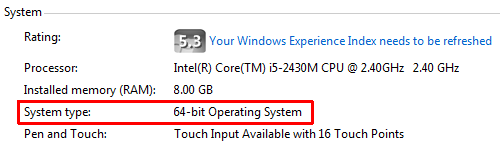
3. Установите обновление стека обслуживания
Это не было бы Microsoft без некоторые Причудливый, кроме того, который я уже упоминал. Прежде чем вы сможете установить удобный накопительный пакет, вам потребуется последнее обновление стека обслуживания. Нет, вам не нужно это понимать. Просто сделай это.
Голова к Апрель 2015 Обновление страницы загрузки стека обслуживания и найдите соответствующую ссылку для вашей системной архитектуры (32 или 64 бит). Загрузите правильную версию.
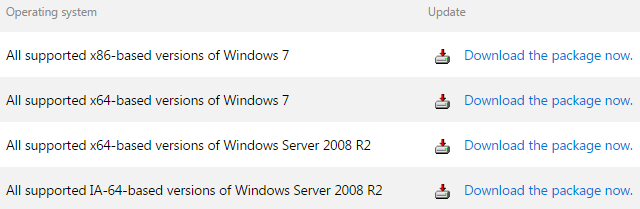
После загрузки установите обновление.
4. Установите Windows 7 SP1.
Большой момент наступает! Напряжение ощутимо. Используйте одну из следующих ссылок, чтобы загрузить правильную версию для вашей архитектуры системы:
- Скачать 64-битную версию
- Скачать 32-битную версию
Если прямые ссылки на скачивание не работают, перейдите к Каталог Центра обновления Windows. Для связанного сайта требуется ActiveX, поэтому вам придется использовать Internet Explorer. Я знаю задом наперед, но немного поработаем с этим.
Веб-сайт также должен будет установить надстройку «Каталог обновлений Windows», которую вы должны принять. После установки вы увидите несколько различных пакетов, доступных для скачивания:
- Обновление для Windows 7 (KB3125574): Для 32-битных версий Windows 7.
- Обновление для Windows Server 2008 R2 x 64 Edition (KB3125574): Для 64-разрядных версий Windows Server 2008 R2.
- Обновление для Windows 7 для 64-разрядных систем (KB3125574): Для 64-битных версий Windows 7.

Выберите версию для вашей системы и нажмите Добавить. Загрузка будет добавлена в вашу корзину. Нажмите на корзину, и вы получите загрузку. Выберите место, чтобы сохранить пакет, и пошли.
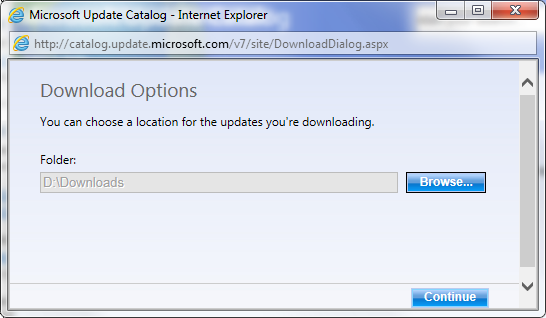
После завершения загрузки дважды щелкните его и установите обновление.
Любые другие хорошие новости?
Ну да, на самом деле есть. Хотя Windows 8 и 8.1 не так впечатляют, как массивный пакет для Windows 7, они не остались в стороне. Обновления и исправления, не связанные с безопасностью, теперь будут доступны в виде одного ежемесячного накопительного пакета вместо нескольких небольших обновлений В дальнейшем Microsoft будет продолжать выпускать одиночное обновление каждый месяц, содержащее все исправления, не связанные с безопасностью, для «повышения надежности и качества наших обновлений».
Волнующие времена для пользователей Windows 7 (как и я!) И, возможно, прекрасная возможность совершить чистую установку сейчас, когда она будет завершена в течение нескольких часов. Нет ничего лучше, чем запах недавно установленной операционной системы!
Вы рады, что Microsoft уделяет некоторое внимание Windows 7? Или вы чувствуете себя обиженным как пользователь Windows 8 / 8.1? Дайте нам знать ниже!
Кредит изображения: Трудолюбивый бизнесмен от zoff через Shutterstock
Гэвин - старший писатель MUO. Он также является редактором и SEO-менеджером сайта крипто-ориентированных сайтов MakeUseOf, Blocks Decoded. Он имеет степень бакалавра (с отличием) современного письма и практики цифрового искусства, разграбленные с холмов Девона, а также более чем десятилетний профессиональный опыт написания. Он наслаждается обильным количеством чая.